書式の定義(数値の書式)
ここからは自分で新しい書式を定義する方法を見ていきます。まずは数値に関する書式についてです。
数値の書式の基本は「#」と「0」です。小数点は「.」、桁区切りは「,」を使います。
まず「#」と「0」の違いは次の例を見てください。
| 書式 | 対象 | 表示 |
|---|---|---|
| #.## | 1.4 | 1.4 |
| 0.00 | 1.4 | 1.40 |
| ##.## | 1.4 | 1.4 |
| 00.00 | 1.4 | 01.40 |
| ##.## | 1.427 | 1.43 |
| 00.00 | 1.427 | 01.43 |
「#」の場合は表示する数値が無い場合は無視されますが、「0」の場合は0が補って表示されます。またどちらの場合でも整数部分が書式に指定した文字数よりも多くてもそのまま表示されますが、小数点以下の部分は書式に指定した桁の位置で四捨五入されて表示されます。
###.## 000.00
「#」は最上位の値が0の場合は何も表示しません。そのため書式の対象の値が「0」の場合は何も表示いたしません。「0」の場合は「0」と表示するためには「#.##」などの代わりに「0.##」のように記述します。
では試してみます。次のように「123.456」という数値に対して書式を設定してみます。
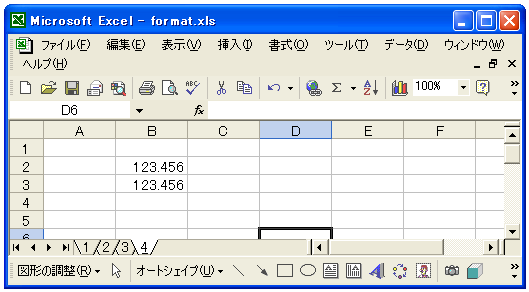
セルB2を選択してから「書式」メニューの「セル」をクリックして下さい。
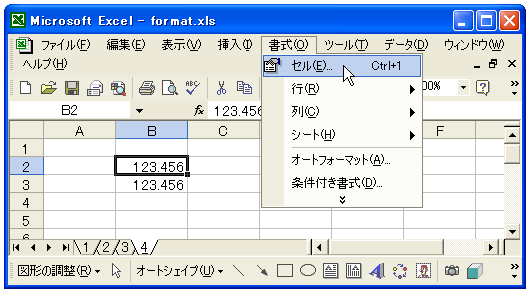
「セルの書式設定」ダイアログが開きますので「表示形式」タブを開きます。その中の「分類」で「ユーザー定義」をクリックしてから「種類」の箇所に「##.##」と入力します。入力したら「OK」ボタンをクリックして下さい。

次のようにセルB2が自分で定義した書式に従って表示されます。
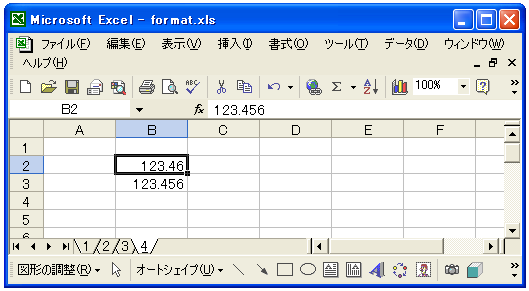
同じようにセルB3を選択してから「書式」メニューの「セル」をクリックして下さい。そして「ユーザー定義」を選択後に「種類」の箇所に「00000.0000」と入力します。入力したら「OK」ボタンをクリックして下さい。

次のようにセルB3が自分で定義した書式に従って表示されます。
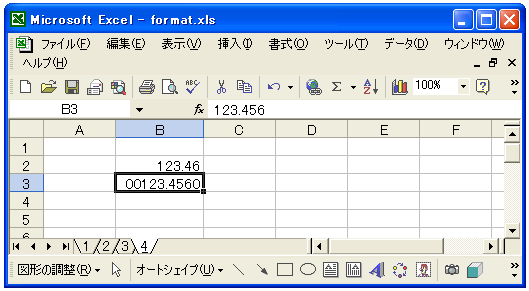
桁区切り
1000単位で桁区切りを表示したい場合には「#,###」のように書式を設定します。これは3桁毎にカンマ(,)を付けて表示するということです。
#,##0
書式を設定した例としては次のようになります。
| 書式 | 対象 | 表示 |
|---|---|---|
| ###0 | 12345678 | 12345678 |
| #,##0 | 12345678 | 12,345,678 |
| 000,000 | 1234 | 001,234 |
例えば百万の位置でも桁区切りを表示したい場合でも「#,###,##0」などのように設定する必要はありません。「#,##0」と設定するだけで1000単位で桁区切りを表示してくれます。
では試してみます。セルB4に「12345678」という数値の値を入力します。入力後、セルB4を選択してから「書式」メニューの「セル」をクリックします。
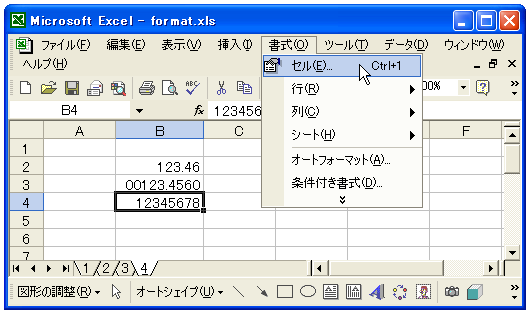
書式設定ダイアログが開いたら「分類」に「ユーザー定義」を選択してから「種類」に「#,###」を入力します。入力が終わったら「OK」ボタンをクリックします。

1000の単位毎に桁区切りが付いて表示されます。
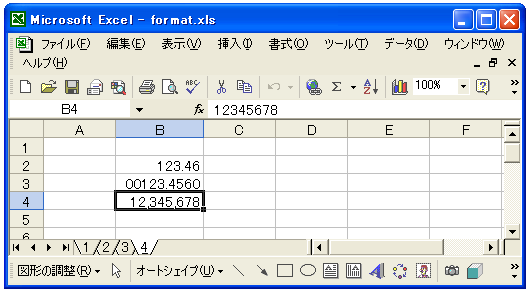
( Written by Tatsuo Ikura )

 OfficePro
OfficePro